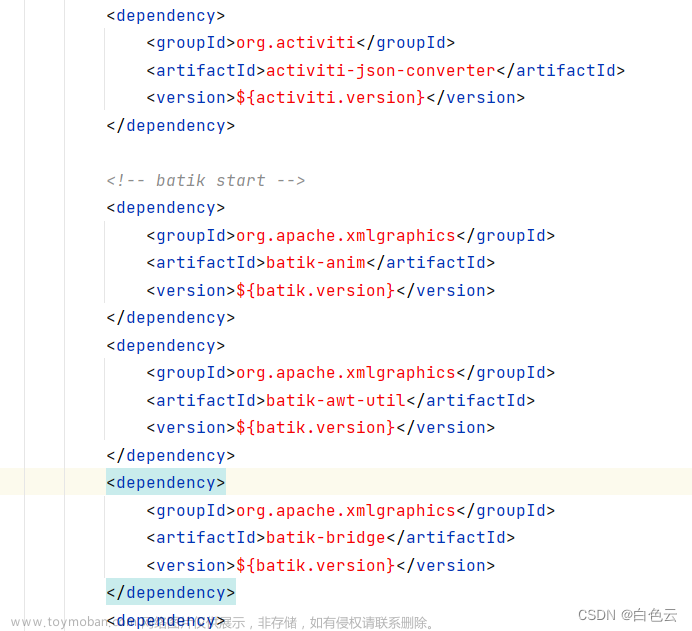前言
在使用IDEA搭建项目的过程中,我们发现框架的jar包下载非常缓慢,这是因为国内访问Maven仓库速度较低,耗时很长。所以,我们可以通过切换成国内源来解决这个问题,改成国内的下载源后,Maven的更新将会很快完成。
一、IDEA中Maven的位置
IDEA本身自带了一个maven,其路径如下:
D:\Program Files\IntelliJ IDEA 2022.1.3\plugins\maven\lib\maven3
ps:安装位置的不同路径会有所不同
二、修改Maven的配置文件
2.1 配置文件
镜像源信息保存在maven的 settings.xml 这个文件中,其路径如下:
D:\Program Files\IntelliJ IDEA 2022.1.3\plugins\maven\lib\maven3\conf\settings.xml
2.2 修改镜像源
打开 settings.xml 文件,,并找到 mirrors 结点,加入阿里云镜像源。
<mirror>
<id>aliyun</id>
<mirrorOf>central</mirrorOf>
<name>aliyun</name>
<url>https://maven.aliyun.com/repository/public</url>
</mirror>
三、在IDEA中使配置文件生效
文件 > 设置 > 构建、执行、部署 > 构建工具 > Maven

勾选重写,修改用户设置文件路径:
D:\Program Files\IntelliJ IDEA 2022.1.3\plugins\maven\lib\maven3\conf\settings.xml
四、配置文件和本地仓库迁移
到上面一步换源就已经完成,为了避免每次重新安装IDEA时,配置文件和本地仓库一并被删除,又需要重新下载,我们可以把配置文件和仓库放到软件之外的地方。

可以看到默认的路径是在C盘的,仓库的增大也会占用C盘的空间。
路径: C:\Users\Admin\.m2\settings.xml
打开此路径后, 会出现两种情况:
你的路径下有 settings.xml 文件;
你的路径下没有 setting.xml 文件;
(1) 我们在D盘新建一个名为Maven的文件夹,把上述路径中的.m2文件夹移动到新建的文件夹里;
(2) 在.m2文件夹里新建一个settings.xml文件。
添加如下内容:
<?xml version="1.0" encoding="UTF-8"?>
<settings xmlns="http://maven.apache.org/SETTINGS/1.0.0"
xmlns:xsi="http://www.w3.org/2001/XMLSchema-instance"
xsi:schemaLocation="http://maven.apache.org/SETTINGS/1.0.0 http://maven.apache.org/xsd/settings-1.0.0.xsd">
<mirrors>
<!-- 阿里云仓库 -->
<mirror>
<id>alimaven</id>
<mirrorOf>central</mirrorOf>
<name>aliyun maven</name>
<url>http://maven.aliyun.com/nexus/content/repositories/central/</url>
</mirror>
<!-- 中央仓库1 -->
<mirror>
<id>repo1</id>
<mirrorOf>central</mirrorOf>
<name>Human Readable Name for this Mirror.</name>
<url>http://repo1.maven.org/maven2/</url>
</mirror>
<!-- 中央仓库2 -->
<mirror>
<id>repo2</id>
<mirrorOf>central</mirrorOf>
<name>Human Readable Name for this Mirror.</name>
<url>http://repo2.maven.org/maven2/</url>
</mirror>
</mirrors>
</settings>
或者也可以把之前配置好的XML文件复制过来。
最后,更改配置文件和本地仓库的路径。
 文章来源:https://www.toymoban.com/news/detail-414797.html
文章来源:https://www.toymoban.com/news/detail-414797.html
用户设置文件:
D:\Maven\.m2\settings.xml
本地仓库:D:\Maven\.m2\repository文章来源地址https://www.toymoban.com/news/detail-414797.html
到了这里,关于IDEA项目中配置Maven镜像源(下载源)的文章就介绍完了。如果您还想了解更多内容,请在右上角搜索TOY模板网以前的文章或继续浏览下面的相关文章,希望大家以后多多支持TOY模板网!